很同学对CorelDRAW很了解,但对Corel PHOTO-PAINT一无所知,Corel PHOTO-PAINT 是一套集全部功能于一身的软件包,提供一流的图像校正、照片编修和彩绘的工具,轻快地创造出色的设计和特殊效果,并利用强劲的互联网图形支持功能出版到网页上。
在Corel PHOTO-PAINT应用程序中您可以快速方便的移动、缩放和延展对象,对对象做这些操作时,首先要选择“对象选择工具”选定对象。
移动选定对象
要移动选定的对象,请单击属性栏上的位置和大小按钮  ,然后拖动该对象。如果要将移动限制在水平轴或垂直轴上,请在按住 Ctrl 键的同时拖动对象。单击属性栏上的应用按钮以应用变换(或按 Enter 键)。
,然后拖动该对象。如果要将移动限制在水平轴或垂直轴上,请在按住 Ctrl 键的同时拖动对象。单击属性栏上的应用按钮以应用变换(或按 Enter 键)。
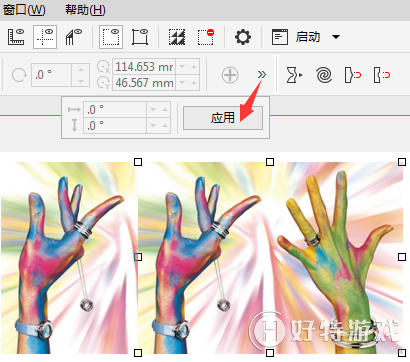
调整对象大小
要调整选定的对象的大小,请单击属性栏上的缩放按钮 ,然后拖动其中一个拐角大小调整手柄。要从中心缩放,在拖动的同时请按住 Shift 键。单击属性栏上的应用按钮以应用变换。
,然后拖动其中一个拐角大小调整手柄。要从中心缩放,在拖动的同时请按住 Shift 键。单击属性栏上的应用按钮以应用变换。
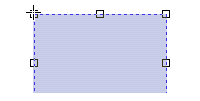
沿水平、垂直方向延展选定对象
要沿水平方向延展选定的对象,请单击属性栏上的缩放按钮 ,然后拖动边手柄。单击属性栏上的应用按钮以应用变换。
,然后拖动边手柄。单击属性栏上的应用按钮以应用变换。
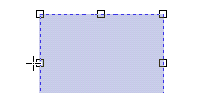
要沿垂直方向延展选定的对象,请单击属性栏上的缩放按钮 ,然后拖动顶部手柄或底部手柄。单击属性栏上的应用按钮以应用变换。
,然后拖动顶部手柄或底部手柄。单击属性栏上的应用按钮以应用变换。
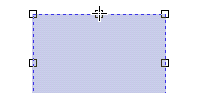
要指定变换设置,请使用属性栏上的控件。
要应用其他变换,请从属性栏中选择合适的模式。
-
coreldraw中文版 v1.3 1.14 MB
下载
视频推荐
更多 手游风云榜
更多 资讯阅读
更多 -

- 使用Blender生成城市模型
- 教程 2024-12-05
-

- 全球气象数据ERA5的下载方法
- 教程 2024-12-05
-

- Xpath解析及其语法
- 教程 2024-12-04
-

- 机器学习:神经网络构建(下)
- 教程 2024-12-04
-

- 华为Mate品牌盛典:HarmonyOS NEXT加持下游戏性能得到充分释放
- 教程 2024-12-03
-

- 实现对象集合与DataTable的相互转换
- 教程 2024-12-02
-

- 硬盘的基本知识与选购指南
- 教程 2024-12-01
-

- 如何在中国移动改变低价套餐
- 教程 2024-11-30
-

- 鸿蒙NEXT元服务:论如何免费快速上架作品
- 教程 2024-11-29
-

- 丰巢快递小程序软件广告推荐关闭方法
- 教程 2024-11-27
-

- 如何在ArcMap软件中进行栅格图像重采样操作
- 教程 2024-11-26
-

- 算法与数据结构 1 - 模拟
- 教程 2024-11-26





























